word将文档升级到最新的文件格式 解决将文档升级到最新文件格式的方法
时间:2023-09-05 来源:互联网 浏览量:
word将文档升级到最新的文件格式,在日常工作和学习中,我们经常会遇到需要将旧版文档升级到最新的文件格式的情况,这种需求可能是由于软件升级、文件兼容性问题或者是为了更好地利用最新的功能和性能。对于很多人来说,如何将文档升级到最新文件格式仍然是一个挑战。本文将介绍一些解决这个问题的方法,帮助大家轻松将文档升级到最新的文件格式。
方法如下:
1.首先出现如下对话框时,点击取消。
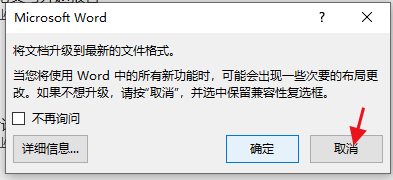
2.然后重新点击文件->另存为,选择保存路径
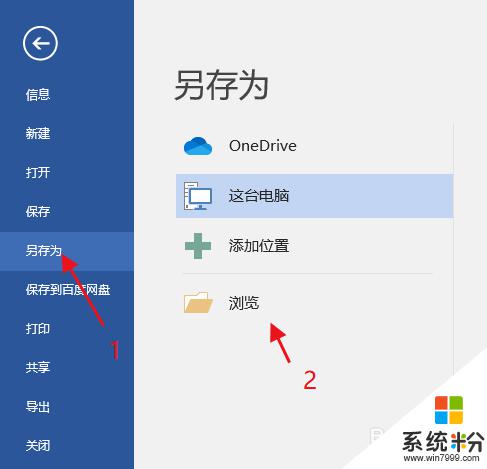
3.在弹出的保存文件对话框中,勾选如图所示的:【保留与Word早期版本】选项。
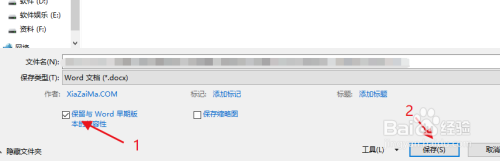
4.点击保存,则在保存过程中。不会弹出其他错误,而且保存文件名末尾有【兼容模式】,如图所示:

以上是将文档升级到最新格式的方法,如果遇到此类问题,可根据本文提供的方法解决,希望对大家有所帮助。
我要分享:
相关教程
- ·怎样将JPG格式转换成Word文档方法? 将JPG格式转换成Word文档的方法有哪些?
- ·如何将文件改格式? 将文件改格式的方法
- ·如何将AutoCAD格式的文件输出为PDF格式的文件 将AutoCAD格式的文件输出为PDF格式的文件的方法
- ·将PDF文件转换成word文档、TXT文档的方法。PDF文件怎样转换成word文档、TXT文档?
- ·文本文档如何改格式? 文本文档改格式的方法
- ·怎样将pdf文档转换成word(保持原格式) 将pdf文档转换成word(保持原格式)的方法有哪些?
- ·戴尔笔记本怎么设置启动项 Dell电脑如何在Bios中设置启动项
- ·xls日期格式修改 Excel表格中日期格式修改教程
- ·苹果13电源键怎么设置关机 苹果13电源键关机步骤
- ·word表格内自动换行 Word文档表格单元格自动换行设置方法
电脑软件热门教程
- 1 windows如何打开远程登录? windows远程连接的方法有哪些?
- 2 iphone5如何取卡 iphone5取卡的方法
- 3 u盘装系统死机怎么办|u盘装系统卡死的解决方法
- 4电脑键盘错乱失灵怎么解决 电脑键盘错乱失灵怎么处理
- 5iPhone5s误删照片恢复的方法有哪些? iPhone5s误删照片如何进行恢复?
- 6电脑音响有杂音怎么办
- 7ipad如何更改Apple ID ipad更改Apple ID的方法
- 8华硕FX50J笔记本如何来拆机 这几种方法来教你把华硕FX50J笔记本拆机
- 9怎么辨别苹果6S的真假和苹果6的区别。 辨别苹果6S的真假和苹果6的区别的方法。
- 10如何使用赛酷OCR软件 使用赛酷OCR软件的方法
